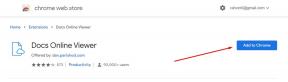كيفية تحرير فيديو TikTok بعد نشره؟ [يرشد]
وسائل التواصل الاجتماعي / / August 05, 2021
في هذا الدليل ، سوف نتحقق من كيفية القيام بذلك قم بتحرير فيديو TikTok بعد النشر عليه. دائمًا ما يأخذ TikTok الكعكة عندما يتعلق الأمر بمشاركة المحتوى والوصول إلى الجمهور. في حين أن تطبيق الوسائط الاجتماعية هو موطن للعديد من مقاطع الفيديو الفيروسية ، فقد حظي أيضًا بنصيبه العادل من الجدل. انتهى هذا مع حظر التطبيق في عدة مناطق.
ومع ذلك ، في مناطق أخرى مختلفة حول العالم ، تمتلك TikTok قاعدة مستخدمين ضخمة. يقوم بعض المستخدمين بتحميل ما يصل إلى 4 إلى 5 مقاطع فيديو في اليوم. غالبًا ما يقوم مستخدمو TikTok بتحميل مقطع فيديو على عجل ثم يدركون أن التسمية التوضيحية لا ترقى إلى المستوى المطلوب وتتطلب بعض التعديل. السؤال هو ، هل يمكننا تعديل شرح فيديو TikTok أو تفاصيل أخرى بعد التحميل إلى الخلاصة.؟ دعنا ندخل إلى الدليل ونتحقق من ذلك.

يرشد | لماذا يجب عليك حذف حساب TikTok
كيفية تحرير فيديو TikTok بعد تحميله
يشير التحرير هنا إلى إجراء تغييرات على تسمية الفيديو والمكونات الأخرى مثل علامات التصنيف المستخدمة فيه. عادةً ، تتضمن التسمية التوضيحية الوصف الكامل للفيديو. إذا كان صانع المحتوى مشهورًا ، فيجب أن يكون لديه وصف فيديو جيد. أيضًا ، يتكون الوصف من علامات التصنيف التي تساعد في الوصول إلى المحتوى إلى فئة متغيرة من الجمهور.
عدم وجود التسمية التوضيحية الصحيحة وعلامة التصنيف المناسبة يعني عدم وجود عدد كافٍ من الزيارات والمشاهدات على الفيديو. الآن ، بمجرد تحميل الفيديو لا توجد طريقة لتحرير التسميات التوضيحية أو إضافة علامات تصنيف جديدة من خلال التحرير.
لا تقلق ، فهناك طريقة واحدة فقط يمكنك من خلالها حل هذه المشكلة. هذا هو إعادة تحميل نفس الفيديو.
أولاً ، عليك تنزيل مقطع الفيديو الذي ترغب في تغيير تسميته.
- انتقل إلى ملف تعريف TikTok الخاص بك
- اضغط على الفيديو الذي قمت بتحميله للتو
- اضغط على زر ثلاثي النقاط
- من القائمة التي تظهر في الجزء السفلي من الشاشة ، حدد حفظ الفيديو.
الآن ، سيتم تنزيل الفيديو على جهازك.
- افتح TikTok وانتقل إلى الصفحة الرئيسية
- اضغط على أيقونة + لإضافة الفيديو الجديد
- تصفح من خلال جهازك وحدد نفس الفيديو الذي قمت بتنزيله مسبقًا
- الآن قبل التحميل ، أدخل التسمية التوضيحية الخاصة بك بشكل صحيح واستخدم جميع علامات التصنيف المطلوبة
ملحوظة
اقتراحي هو كتابة التسمية التوضيحية وعلامات التصنيف بشكل منفصل على معالج النصوص ، والتحقق من كل شيء ثم نسخ ذلك ولصقه في قسم تحميل الفيديو.
الآن ، بعد أن قمت بتحميل هذا الفيديو الجديد مع تسميات توضيحية صحيحة وفقًا لمتطلباتك ، ضع في اعتبارك أنه تم تحميل نفس الفيديو مسبقًا. احذف مقطع الفيديو القديم لتجنب تضارب الآراء وإفساح المجال للجمهور لمشاهدة الفيديو الجديد الذي حمّلته للتو.
حذف الفيديو السابق مع الكاتيون الخاطئ
- انتقل إلى ملف التعريف الخاص بك
- حدد الفيديو الذي ترغب في حذفه
- اضغط على أيقونة 3 أسطر
- حدد حذف من القائمة المنبثقة في الجزء السفلي من الشاشة
- قم بتأكيد الحذف الخاص بك
تأكد من تحميل الفيديو الجديد مع التسمية التوضيحية الصحيحة في أسرع وقت ممكن. بخلاف ذلك ، سيبدأ الفيديو الذي يحتوي على تسمية توضيحية خاطئة في الحصول على المشاهدات والمشاركات والتعليقات والمشاركة. ثم بمجرد حذف هذا الفيديو ، ستفقد جميع المشاهدات والإعجابات والتعليقات التي تلقاها. ومع ذلك ، فهذه هي الطريقة الوحيدة لتحرير أي فيديو TikTok وإصلاح خطأ التسمية التوضيحية.
حسنًا ، هذا كل شيء يا رفاق. إذا قمت بتحميل فيديو TikTok مع تسمية توضيحية خاطئة وأردت تحريره ، فهذا الدليل هو ما يجب عليك اتباعه. آمل أن يكون هذا مفيدًا لك.
اقرأ التالي ،
- كيفية منع أي شخص من تنزيل مقاطع فيديو TikTok الخاصة بك
- كيفية إرسال رسالة على TikTok
سويام هو مدون تقني محترف حاصل على درجة الماجستير في تطبيقات الكمبيوتر ولديه أيضًا خبرة في تطوير Android. إنه معجب مخلص بنظام التشغيل Stock Android OS. بصرف النظر عن التدوين التكنولوجي ، فهو يحب الألعاب والسفر ولعب الجيتار / تعليمه.
![كيفية تحرير فيديو TikTok بعد نشره؟ [يرشد]](/uploads/acceptor/source/93/a9de3cd6-c029-40db-ae9a-5af22db16c6e_200x200__1_.png)